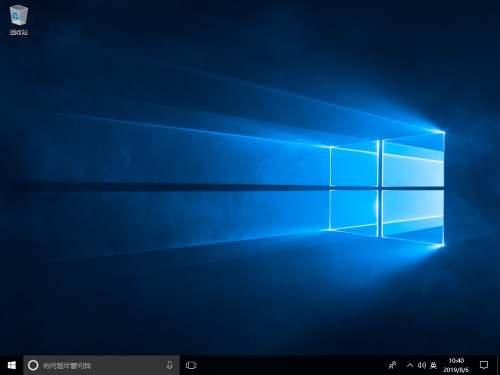大白菜u盘装win10系统教程图解
大白菜win10怎么装机?大白菜U盘工具方便快捷,兼容性强,实现一键安装windows系统。现在很多软件已经不再支持win7系统,而且win10版本现在也越来越稳定,所以还是有很多用户想要安装或者重装win10系统的,这里小编就给大家分享下使用大白菜u盘装win10系统教程,一起来看看吧。
大白菜win10怎么装机?
1、首先需要制作U盘启动盘,详情可以参考U盘启动盘制作教程。然后插入U盘启动盘,重启电脑,在开机画面出现时按下U盘启动快捷键进入启动项设置界面,并将U盘设置为第一启动项,最后回车进入大白菜主菜单。
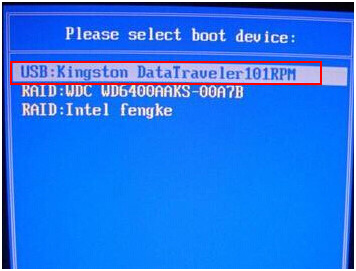
2、然后选择【1】Win10X64PE(2G以上内存)或者根据电脑情况选择其他,然后回车进入winpe桌面。
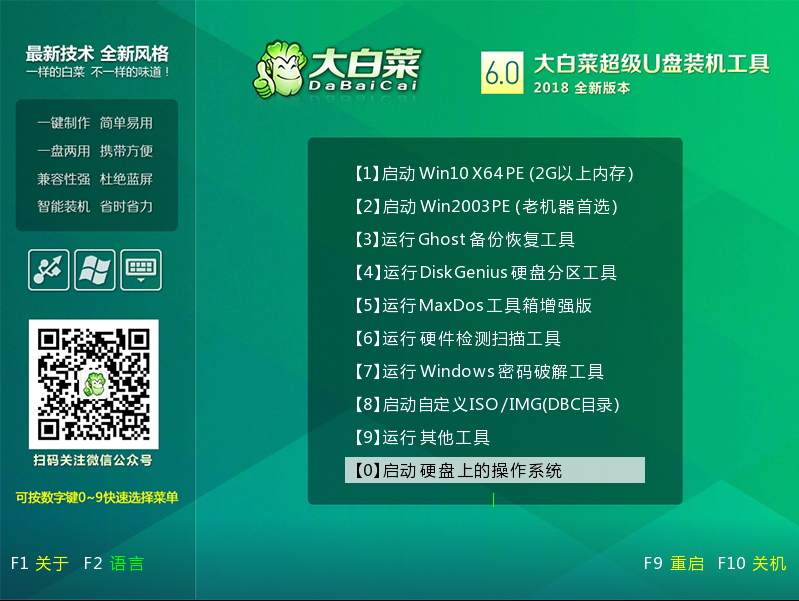
3、打开大白菜一键装机软件,选择“安装系统”,“映像文件”选择已下载的win10镜像系统,安装在“C盘”并点击“执行”进入下一步。
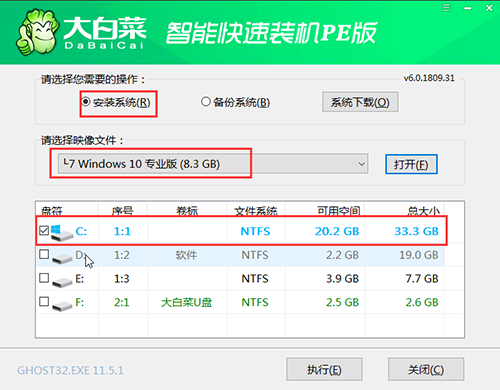
4、出现一键还原窗口时,建议勾选“网卡驱动”以及“USB驱动”复选框,防止重启后出现上不了网或者鼠标用不了的情况,点击“是”并等待重启。(如果启动盘没有系统,可以点击左边的系统下载选择对应的win10系统在线下载)
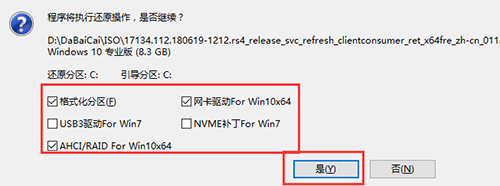
5、进入重启阶段,移除U盘,重启后电脑会自动进入系统部署阶段,无需操作,过程耗时较久,请耐心等待。

6、最后电脑进入win10桌面,等待部署完成,新的win10系统就可以使用。